Cum se instalează Google Android Market pe un Kindle Fire
Aprinde Google Amazon Android / / March 18, 2020
Amazon îi place să aibă un monopol din Android App Store la Kindle, dar asta nu înseamnă că toată lumea trebuie să fie de acord. Plasați Android Market oficial pentru Google pe Kindle Fire. Durează aproximativ 15 minute și funcționează fără probleme.
Înainte de a începe, iată ce aveți nevoie în ordine.
- Focul tău aprins trebuie înrădăcinată.
- Google com.amarket.apk și GoogleServicesFramework.apk.
- Aplicații din surse necunoscute setat pe „Permis” la focul Kindle.
- Aplicația Root Explorer - la momentul prezentului articol este 3,99 USD în Android Market.
Există o alternativă gratuită la Root Explorer Super Manager. Dar, niciuna dintre opțiunile gratuite nu este aproape la fel de bună ca Root Explorer. Merită să cheltuiți câțiva dolari în aplicația Root Explorer.

În primul rând, transferați peste aplicații în înapoi spre foc. Conectați Kindle Fire la computer și va trece automat în modul de stocare în masă.

Transferați următoarele fișiere în folderul dvs. Kindle \ Download:
- com.market.apk
- GoogleServicesFramework.apk
- Fișierul apk Root Explorer (sau aplicația de explorator de fișiere alternativă pe care o veți folosi)
Dacă aveți nevoie de apk pentru Root Explorer, acesta poate fi achiziționat pe Android Market sau „achiziționat” prin intermediul site-urilor de partajare.
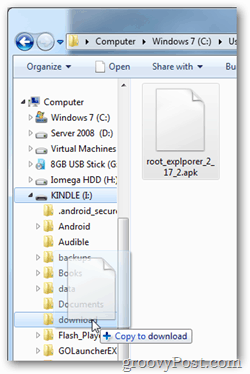
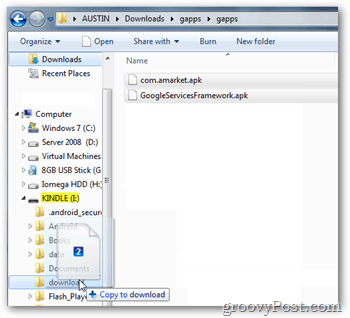
Acum deconectați Kindle Fire de pe computer.
Amazon nu va afișa fișierele apk pe care tocmai le-ați mutat, așa că pentru a le deschide va trebui un explorator de fișiere. Vă recomand să intrați în Amazon App Store și să instalați ES File Explorer.
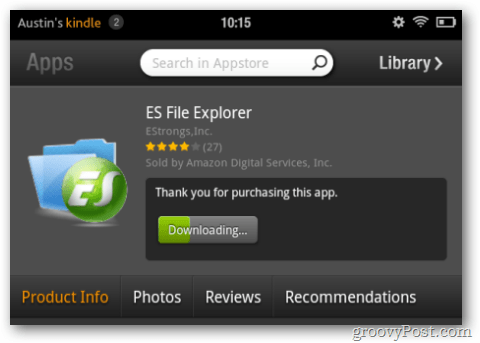
Utilizați ES File Explorer pentru a naviga la / sdcard / download. Atingeți GoogleServicesFramework și instalați-l.
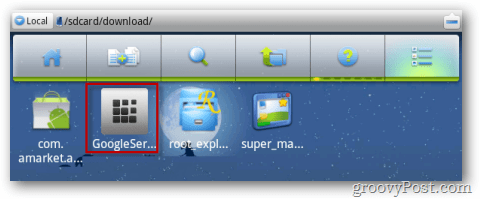
Apoi faceți același lucru pentru apk-ul exploratorului Root, atingeți pentru a-l instala.
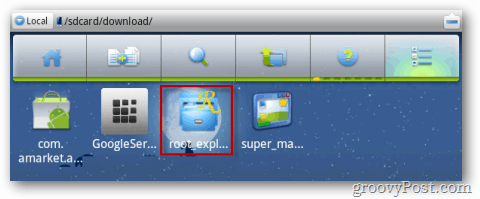
După finalizarea instalării, Root Explorer va apărea în lista de aplicații Kindle Fire. Mergeți înainte și atingeți-l pentru a porni aplicația.
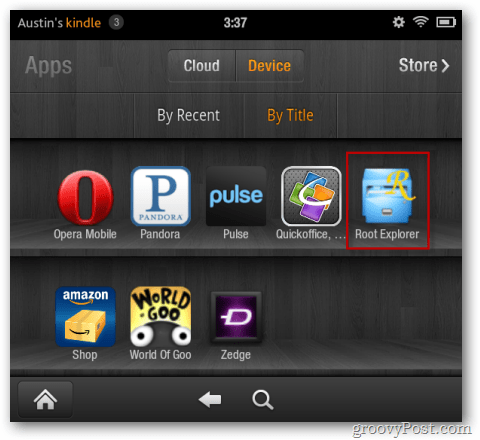
În Root Explorer, accesați /sdcard/download/.
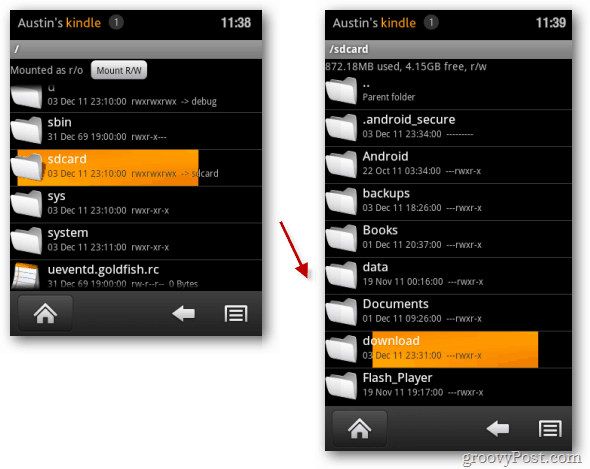
Atingeți și țineți apăsat pe com.amarket.apk. O fereastră de opțiuni va apărea peste ea. Apăsați Mutare (acesta este același lucru cu Tăierea).
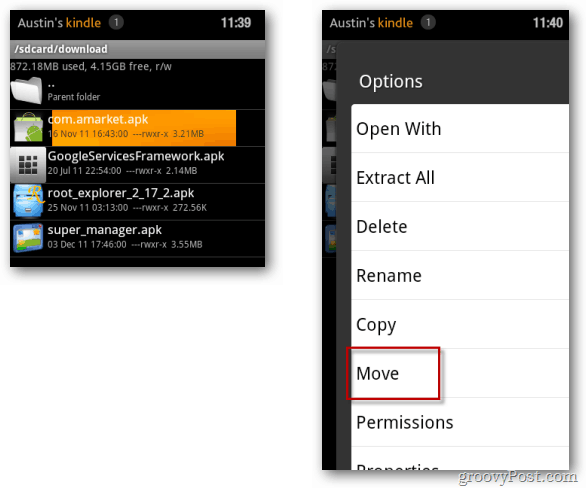
Atingeți butonul dosarului... de două ori. Este situat în partea de sus a ferestrei.
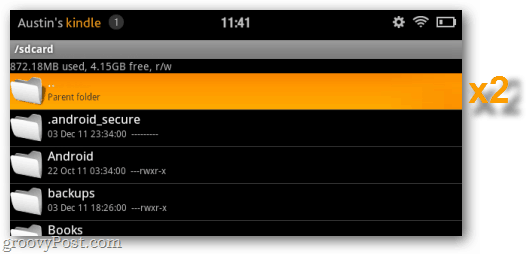
Acum ar trebui să vă aflați în rădăcina (directorul de sus) al Kindle Fire. De aici răsfoiți spre /system/app/.
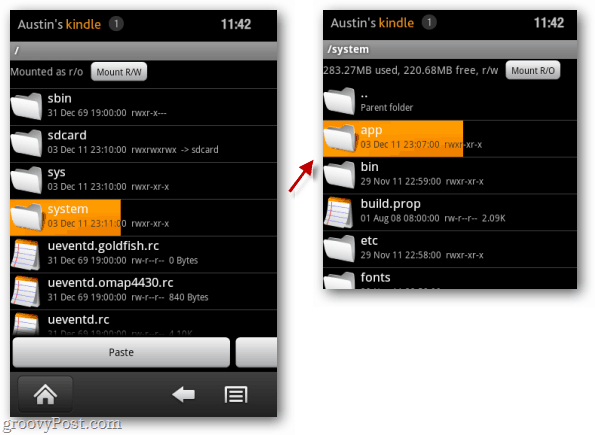
În / system / app / faceți clic pe butonul Muntele R / W butonul din partea de sus a ecranului. Acest lucru va face directorul să poată fi scris astfel încât să puteți lipi în aplicația Google Market. Apoi, atingeți Pastă.
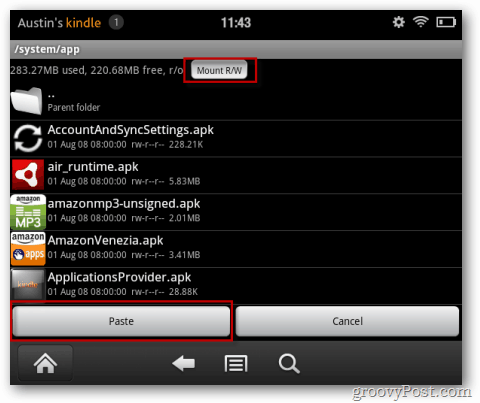
Aplicația de piață pe care am mutat-o este acum în sistemul / aplicația / dosarul dvs. Atingeți și țineți apăsat butonul pentru a face să apară fereastra de opțiuni. Din lista de opțiuni, atingeți Permisiuni.
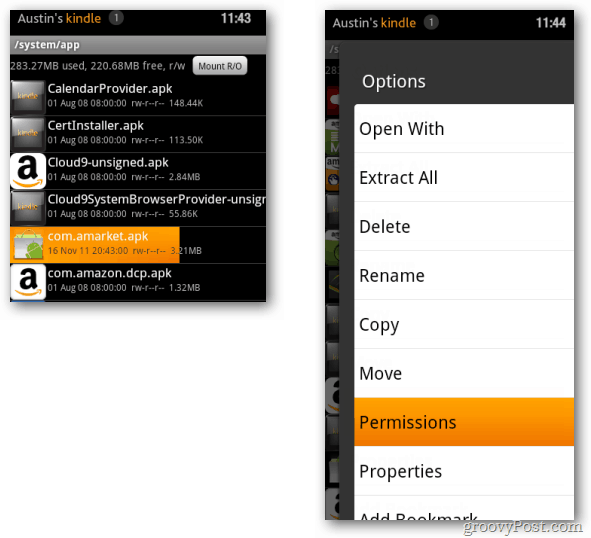
Setați permisiunile astfel încât să se potrivească exact cu imaginea de mai jos. Veți observa că majoritatea celorlalte aplicații din acest director au aceleași setări de permis. Versiunea tipologică ar fi rw-r-r-.
Notă: Nerespectarea corectă a permisiunilor înainte de instalarea apk-ului de piață va duce la închiderea veșniciei a forței de piață.
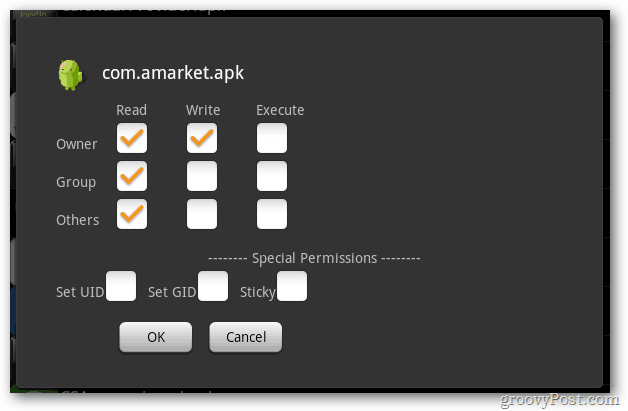
Cu permisiunile setate corect, atingeți com.amarket.apk și instalați-l.
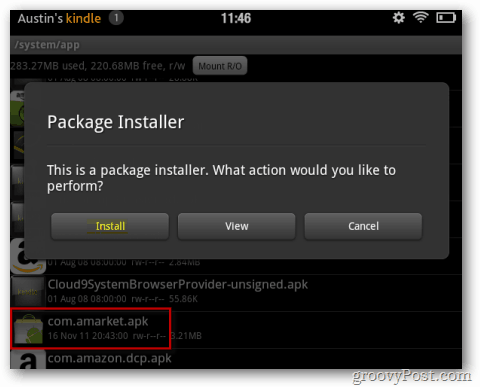
După terminarea instalării, opriți Kindle-ul și apoi reporniți-l.
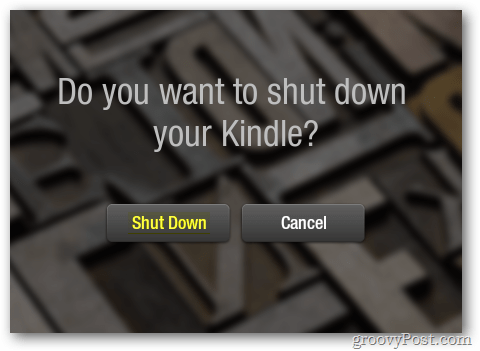
Android Market este instalat și funcționează pe dispozitivul dvs. Singura problemă este că accesarea pe piață este extrem de dificilă, deoarece UI-ul Amazon nu îi permite să apară în lista de aplicații sau în carusel. Dar asta poate fi schimbat.
Utilizați browserul web integrat accesați acest link - http://munday.ws/kindlefire/MarketOpener.apk a descărca lui Munday Aplicația Market Opener. Apoi, deschideți ES File Explorer și instalați MarketOpener.apk din folderul / sdcard / download / download.
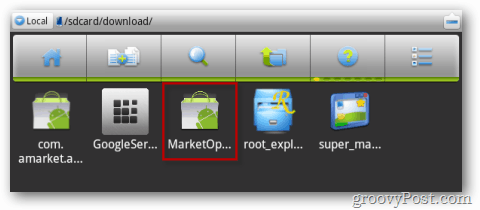
După instalare, MarketOpener va apărea în lista de aplicații din Kindle Fire. Adăugați-o la favorite, astfel încât să apară pe ecranul de pornire. Va apărea și în carusel.
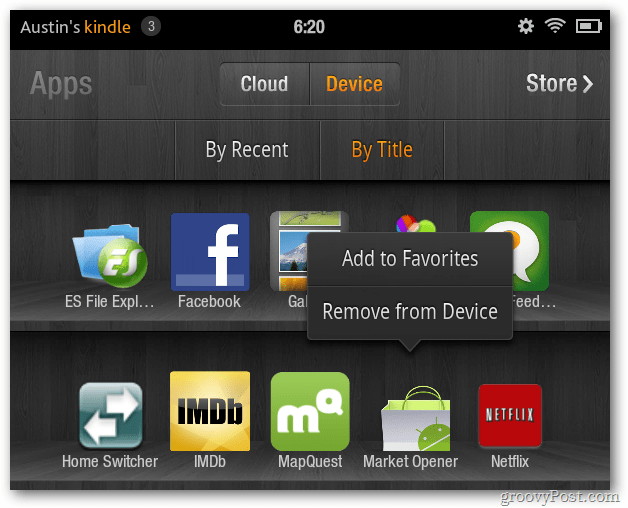
Asta e. Bucură-te de navigarea pe întreaga piață Google Android de pe Kindle Fire!
